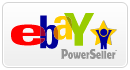La ventaja que tiene los mac intel que pueden arrancar el sistema de cualquier unidad externa como disco duro usb disco duro firewire o Pendrive
Si queremos instalar Lion puede ocurrir que encontremos a faltar el sistema anterior tenemos varias opciones hacer otra partición y instalar limpio el lion
así que tendríamos los dos sistemas en nuestro mac o si disponemos de un disco duro externo instalar el lion en el externo y si disponemos de varios ordenadores con el disco duro usb podríamos arrancar el lion de cualquier ordenador mac intel core
aquí pongo una solución para no perder vuestro Snow leopard y instalar el Lion limpio
abrir la utilidad de discos desde el disco de instalación del mac ya que clonaremos la partición donde esta nuestro sistema una vez que entremos en la utilidad de discos ir a la pestaña restaurar arrastramos la partición que tenemos el Snow Leopard y en la de destino la partición donde queremos que haga el clon del disco previamente formateado en Mac OS Plus (con registro)
que quede marcada el cuadrito Borrar destino como la imagen
Ya tendremos clonado nuestro Snow Leopard y lo podremos arrancar con la tecla alt desde cualquier mac Intel
Ahora vamos a instalar limpio el Lion si tenemos un pendrive de 8 megas uno de 4 queda corto
previamente bajado el Lion de App Store nos vamos a la carpeta Aplicaciones donde esta Install Mac OS X Lion y con la opcion del raton mostrar el contenido del paquete nos vamos a contents Share Support y encontremos InstallESD.dmg
Ir a utilidad de discos restaurar y en origen arrastra lo y en un Pendrive previamente particionado y formateado con Mac OS Plus (con registro) arrastrar en origen la partición del pendrive que quede marcada la pestaña borrar destino
Si la queremos grabar en un Dvd una vez montada la imagen o arrastrada a la parte izquierda de la utilidad de discos la marcamos damos a grabar y la tendremos prepara para grabar en nuestra unidad superdrive o un gravador externo usb tendremos nuestro Lion arrancable de instalación en Dvd
Ya tenemos nuestro Lion bajado de App Store para instalar en varios ordenadores
En la instalación formatear la unidad interna para instalar el Lion limpio ya que tenemos el clon de nuestro Snow Leopard en el disco usb una vez instalado el lion con el disco usb conectado del Snow
Leopard podemos migrar nuestra cuenta con el asistente de migración así recuperáremos nuestra biblioteca itunes y lo que nos interese
como veis en las capturas las particiones de los discos hay varios sistemas el Tiger Leopard Snow Leopard el lion que probe cuando beta y el ultimo Lion todos arrancan con la tecla alt desde el Mac
Nota: Un Mac que llevaba de origen en su compra por ejemplo Snow Leopard 16.03 no arrancara
con Leopard o un sistema inferior del que lleva